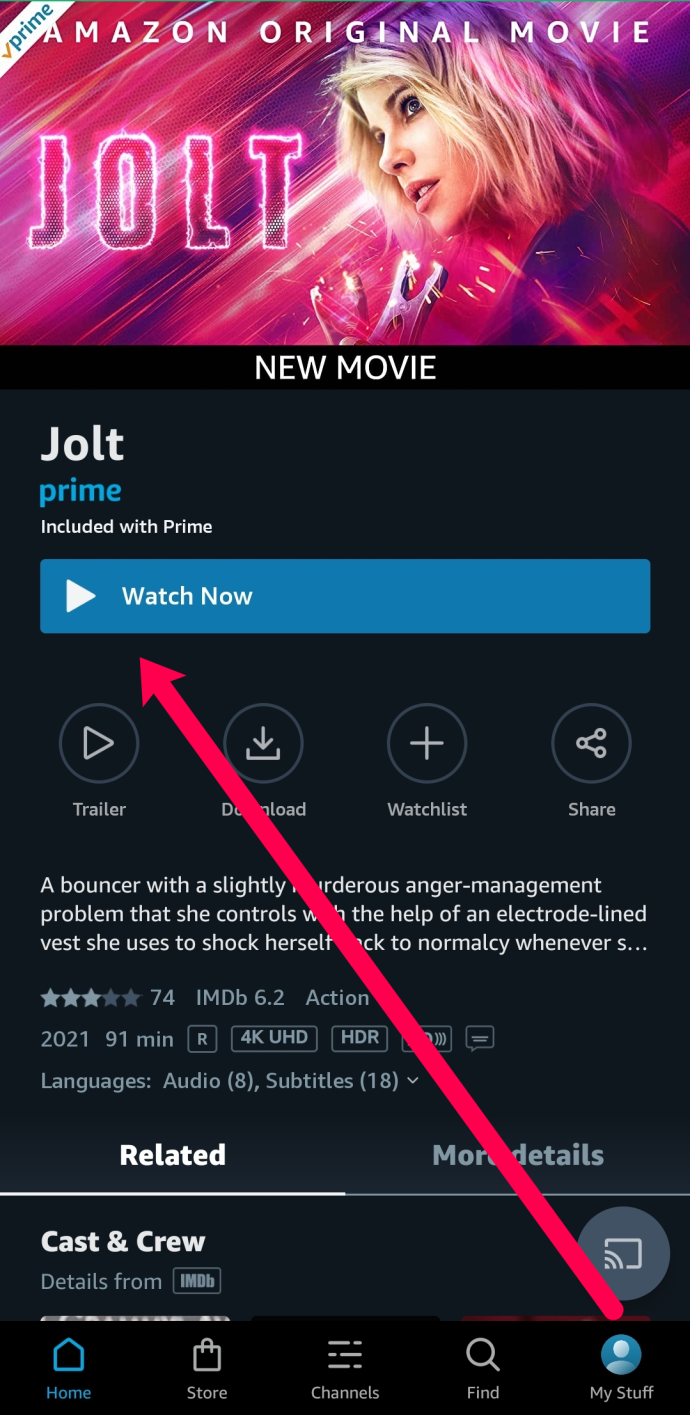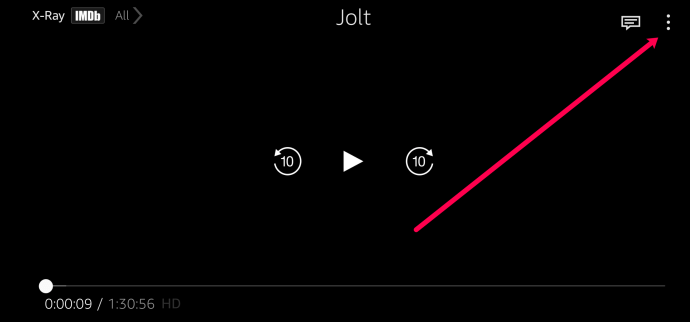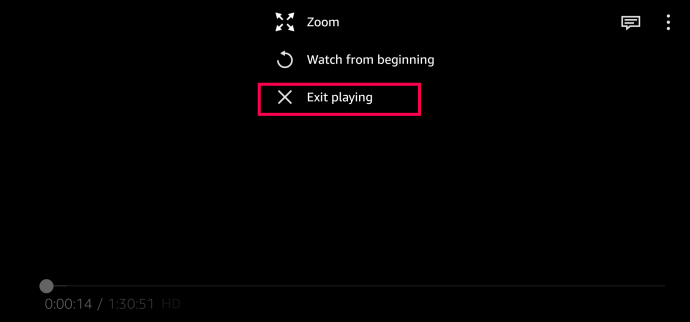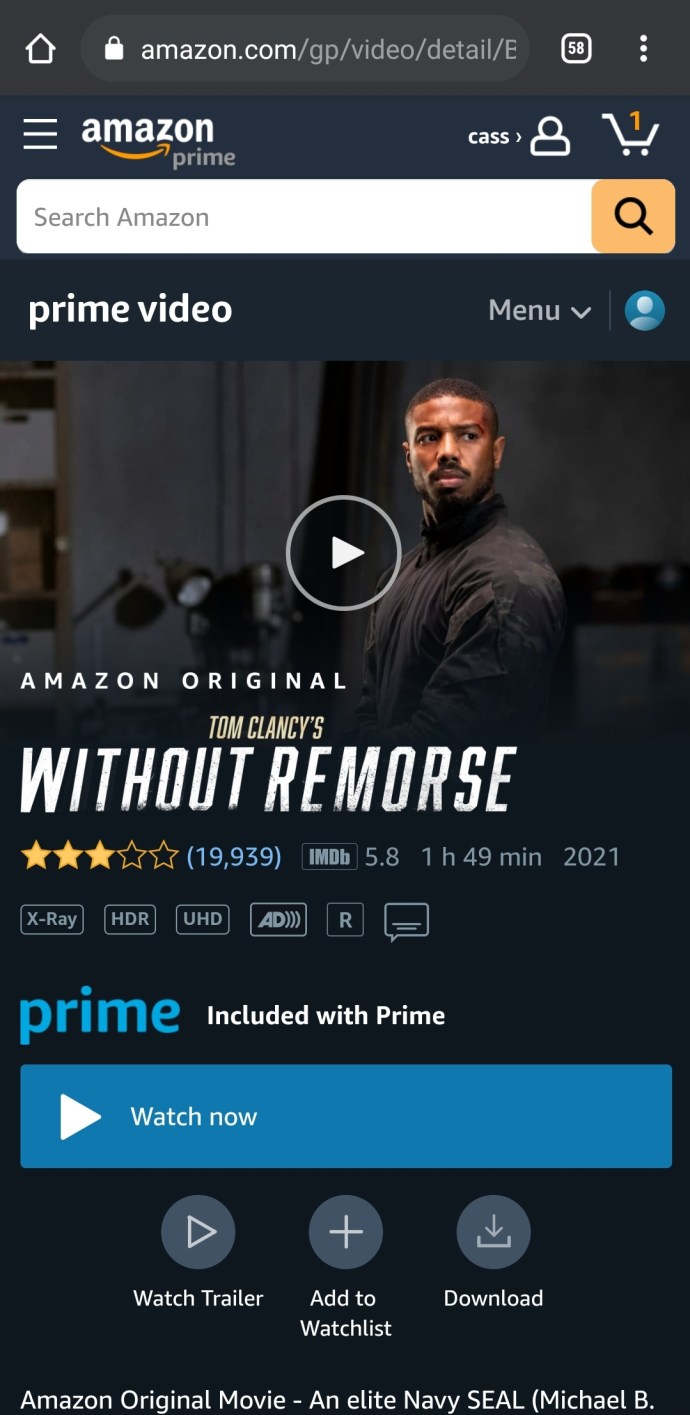அமேசான் பிரைம் வீடியோ பலவிதமான சிறந்த டிவி கிளாசிக்குகள் மற்றும் புத்தம் புதிய அசல் நிரலாக்கங்களை வழங்குகிறது, ஆனால் சில நேரங்களில் உங்கள் டிவியின் முன் அதைப் பார்க்கும் வாய்ப்பைப் பெற முடியாது. அதிர்ஷ்டவசமாக, பயணத்தின்போது பிரைமின் திரைப்படங்கள் மற்றும் நிகழ்ச்சிகளைப் பார்க்க நிறைய வழிகள் உள்ளன.

உங்களிடம் ஆண்ட்ராய்டு சாதனம் இருந்தால், அமேசான் பிரைமைப் பார்க்க சில வழிகள் உள்ளன. அமேசானின் உள்ளடக்கத்தை எவ்வாறு அமைப்பது மற்றும் ஸ்ட்ரீம் செய்வது என்பதை இந்தக் கட்டுரை உங்களுக்குக் காண்பிக்கும்.
ஆண்ட்ராய்டு சாதனங்களில் பிரைம் வீடியோக்களைப் பார்ப்பது எப்படி
நாம் குதிக்கும் முன், அமேசான் பிரைம் எவ்வாறு செயல்படுகிறது என்பதைப் பற்றி முதலில் பேசுவோம். ஸ்ட்ரீமிங் சேவை ஆன்லைனில் அல்லது Amazon Prime பயன்பாட்டில் கிடைக்கிறது. அதிர்ஷ்டவசமாக, நீங்கள் ஸ்ட்ரீமிங் சேவைக்கு பணம் செலுத்த வேண்டியதில்லை (இருப்பினும், பிரைமுக்கு பணம் செலுத்தினால் இன்னும் நிறைய சலுகைகள் உள்ளன). சந்தா செலுத்தாமல் கூட நீங்கள் திரைப்படங்கள் அல்லது நிகழ்ச்சிகளை வாடகைக்கு எடுத்து வாங்கலாம்.
நாங்கள் மேலே குறிப்பிட்டுள்ளபடி, நீங்கள் Amazon Prime ஐப் பார்க்க சில வழிகள் உள்ளன. உங்கள் ஆண்ட்ராய்டு சாதனத்தில் பிரைம் உள்ளடக்கத்தைப் பார்க்க இணைய இணைப்பு, அமேசான் பிரைம் ஆப் அல்லது இணைய உலாவி மற்றும் அமேசான் கணக்கு மட்டுமே தேவை.
அமேசான் பிரைமை ஆப்ஸில் பார்ப்பது எப்படி
இன்று பெரும்பாலான பயனர்கள் எல்லா நேரங்களிலும் ஒரு ஸ்மார்ட்போன் அல்லது டேப்லெட்டை வைத்திருக்கிறார்கள். உங்கள் சாதனம் Google Play Store ஐ ஆதரிக்கும் வரை, Amazon Primeஐ ஸ்ட்ரீமிங் செய்வது எளிது. உங்கள் ஆண்ட்ராய்டு சாதனத்தில் அமேசான் பிரைமை பார்ப்பது எப்படி என்பது இங்கே:
- கூகுள் பிளே ஸ்டோருக்குச் சென்று அமேசான் பிரைம் வீடியோ செயலியைப் பதிவிறக்கவும். நிறுவப்பட்டதும், உங்கள் Amazon Prime உள்நுழைவைப் பயன்படுத்தி உள்நுழையவும்.
- தட்டவும் கண்டுபிடி நீங்கள் பார்க்க விரும்பும் நிகழ்ச்சி அல்லது திரைப்படத்தைத் தேட. முகப்புத் திரையில் இருந்து பார்க்க ஏதாவது ஒன்றை நீங்கள் தேர்வு செய்யலாம்.

- நீங்கள் பார்க்க விரும்பும் தலைப்பைத் தட்டி, தட்டவும் இப்பொழுது பார்.
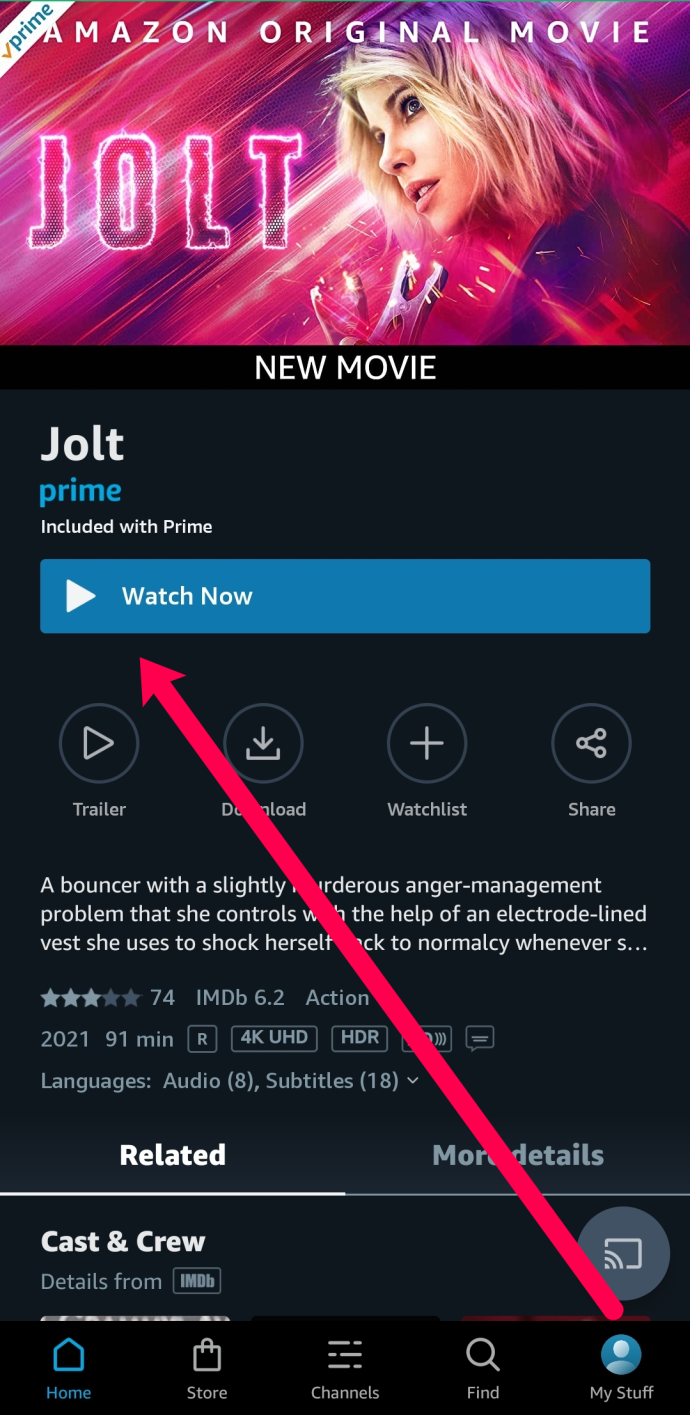
- உங்கள் நிகழ்ச்சி விளையாடத் தொடங்கும். தலைப்பிலிருந்து வெளியேற நீங்கள் தயாராக இருக்கும்போது, மேல் வலது மூலையில் உள்ள மூன்று செங்குத்து புள்ளிகளைத் தட்டவும்.
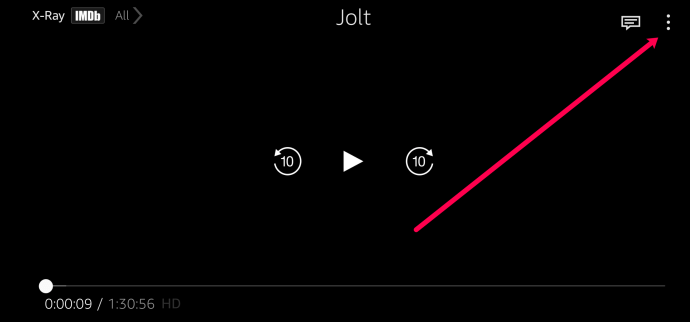
- பின்னர், தட்டவும் விளையாடி வெளியேறு.
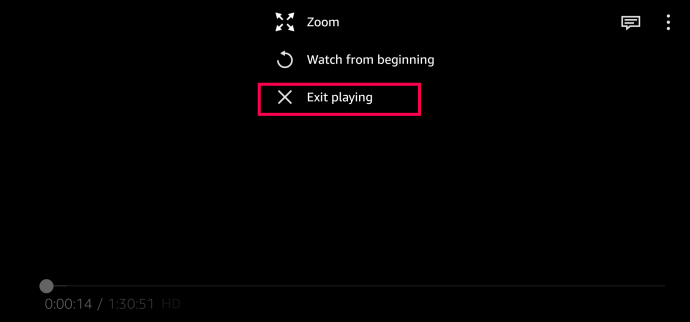
அவ்வளவுதான்! உங்கள் Android சாதனத்தில் Prime Video பயன்பாட்டைப் பயன்படுத்தி Amazon Prime இன் அனைத்து உள்ளடக்கத்தையும் நீங்கள் அனுபவிக்க முடியும்.
அமேசான் பிரைமை உலாவியில் பார்ப்பது எப்படி
சில காரணங்களால் நீங்கள் பயன்பாட்டைப் பயன்படுத்தி Prime ஐப் பார்க்க முடியாவிட்டால், உங்கள் சாதனத்தின் சொந்த இணைய உலாவியைப் பயன்படுத்தலாம். உங்கள் மொபைலில் இடம் இல்லாமல் இருக்கலாம் அல்லது உங்கள் சாதனம் Google Play Store ஐ ஆதரிக்காமல் இருக்கலாம். பயணத்தின்போது உள்ளடக்கத்தை ஸ்ட்ரீம் செய்ய மேலே உள்ள வழிமுறைகளைப் பயன்படுத்த முடியாது என்பதே இதன் பொருள். உங்கள் சாதனத்தில் உள்ள இணைய உலாவியைப் பயன்படுத்தி அமேசான் பிரைம் வீடியோவை எவ்வாறு பார்ப்பது என்பதை இந்தப் பகுதி உங்களுக்குக் காண்பிக்கும்.
நாங்கள் Chrome ஐப் பயன்படுத்துவோம், ஆனால் உங்களிடம் உள்ள உலாவியை நீங்கள் பயன்படுத்தலாம்.
- உங்கள் இணைய உலாவியைத் திறந்து Amazon Prime வீடியோ இணையதளத்திற்குச் செல்லவும். உங்கள் கணக்கில் உள்நுழையவும்.

- மேலே உள்ள தேடல் பட்டியைப் பயன்படுத்தி நீங்கள் பார்க்க விரும்பும் தலைப்புக்கு வலதுபுறம் செல்லவும், முகப்புத் திரையில் இருந்து தலைப்பைத் தேர்ந்தெடுக்கவும் அல்லது தட்டவும் பட்டியல் ஒரு வகையைத் தேர்ந்தெடுக்க மேல் வலதுபுறத்தில்.

- தலைப்பைக் கண்டறிந்ததும், தட்டவும் இப்பொழுது பார் அல்லது பிளே பட்டன்.
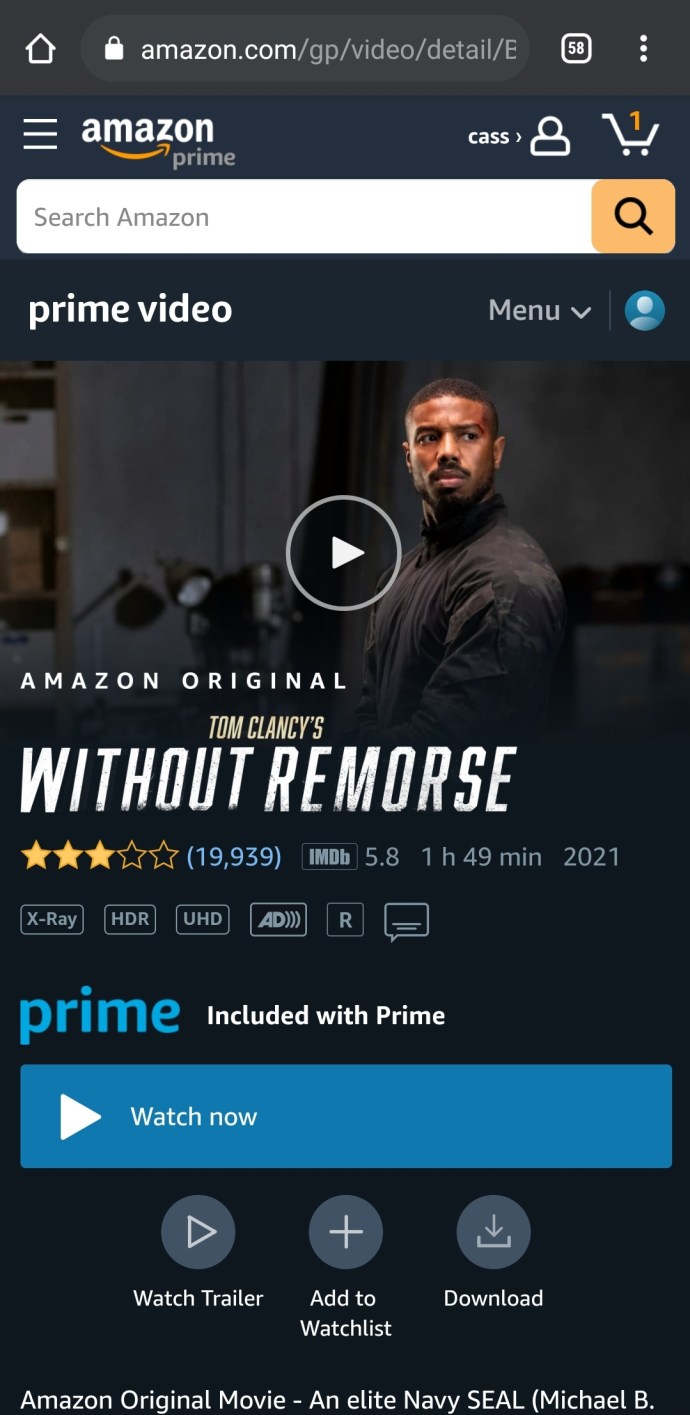
- மேலே உள்ள வழிமுறைகளைப் போலவே, உங்கள் தலைப்பும் விளையாடத் தொடங்கும். விளையாடுவதை நிறுத்த மேல் வலது மூலையில் உள்ள மூன்று செங்குத்து புள்ளிகளைத் தட்டவும் விளையாடுவதில் இருந்து வெளியேறு.
தலைப்பை இயக்க நீங்கள் தட்டியவுடன், உங்கள் உள்ளடக்கம் உடனடியாக முழுத்திரை பயன்முறைக்கு செல்லும்.
பிரைம் வீடியோ மற்றும் ஆண்ட்ராய்டின் அம்சங்கள்
ஸ்ட்ரீமிங் சாதனங்கள் மற்றும் ஸ்மார்ட் டிவிகளுக்கு மாறாக, உங்கள் Android சாதனத்தில் பிரைம் வீடியோவைப் பார்ப்பது சில வேறுபட்ட அம்சங்களைக் கொண்டுள்ளது. அதிர்ஷ்டவசமாக, விஷயங்களைக் கண்டுபிடிப்பது மிகவும் எளிது. அமேசான் பிரைம் வீடியோவை ஆண்ட்ராய்டு சாதனத்தில் என்ன செய்யலாம் என்பதை ஆராய்வோம்.
தொடங்குவதற்கு, டிவி அல்லது கணினி மானிட்டர் போன்ற மற்றொரு திரையில் பிரைம் வீடியோவை அனுப்பலாம். இந்தச் செயல்பாட்டைச் செயல்படுத்த நீங்கள் செய்ய வேண்டியது உங்கள் Android சாதனத்தை இணைத்து, அதே WiFi நெட்வொர்க்குடன் காட்சியைப் பெறுவது மட்டுமே. பின்னர், நடிகர்கள் ஐகானைத் தட்டவும். நீங்கள் தேர்ந்தெடுத்த காட்சிக்கு உங்கள் உள்ளடக்கம் உடனடியாக அனுப்பத் தொடங்கும்.

குறிப்பு: உங்கள் சாதனம் வைஃபையுடன் இணைக்கப்படும் வரை ஐகான் தோன்றாது.
அடுத்து, உங்கள் நிகழ்ச்சியின் மேல் வலது மூலையில் உள்ள கருத்து ஐகானைத் தட்டுவதன் மூலம் வசன வரிகளை எளிதாக இயக்கலாம். வசனங்களை இயக்கி, நீங்கள் அவற்றைப் பார்க்க விரும்பும் மொழியைத் தேர்ந்தெடுக்கவும்.

மற்றொரு பயனுள்ள அம்சம், பின்னர் பார்க்க தலைப்புகளைப் பதிவிறக்கும் திறன் ஆகும். சில சமயங்களில் இணைய அணுகல் இருக்காது என்பது உங்களுக்குத் தெரிந்தால், இந்த விருப்பம் உங்களுக்கானது. திரைப்படம் அல்லது நிகழ்ச்சிகளின் முகப்புத் திரையில், பதிவிறக்க ஐகானைத் தட்டவும், பின்னர் அதைச் சேமிக்கவும்.

அமேசான் பிரைம் மற்றும் ஆண்ட்ராய்டு
நீங்கள் பார்க்க முடியும் என, உங்கள் Android சாதனத்தில் பிரைம் வீடியோக்களை ஸ்ட்ரீமிங் செய்வது மிகவும் எளிது. உங்களிடம் நிறைய செயல்பாடுகள் மற்றும் சிறந்த உள்ளடக்கத்திற்கான அணுகல் இருக்கும்.